Facebook 없이 메신저에서 프로필 사진을 변경하는 방법
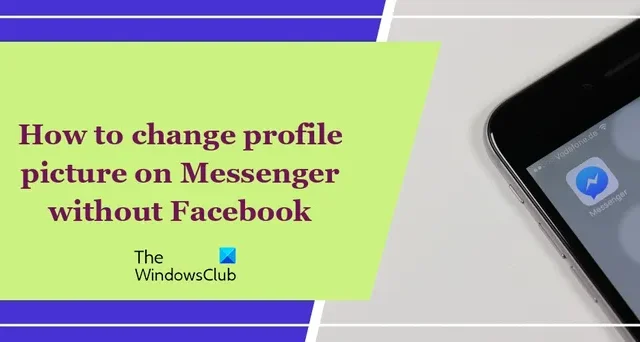
다음은 Facebook을 사용할 필요 없이 메신저에서 직접 프로필 사진을 변경하는 튜토리얼입니다 .
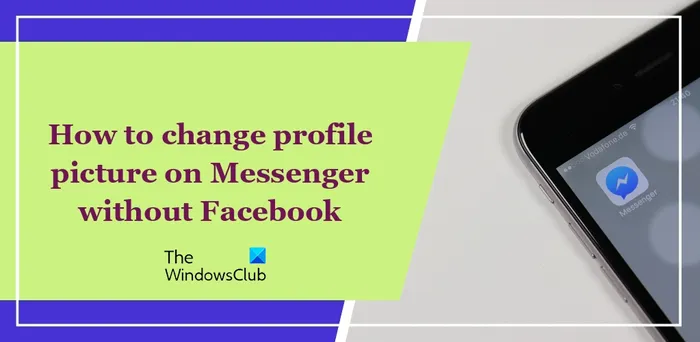
Facebook 없이 메신저에서 프로필 사진을 변경할 수 있나요?
Facebook.com을 방문하지 않고도 메신저 휴대폰 앱을 사용하는 경우에만 메신저에서 Facebook 프로필 사진을 변경할 수 있습니다. 이것이 어떻게 이루어질 수 있는지 설명합니다.
휴대폰에서 Facebook 없이 메신저에서 프로필 사진을 변경하는 방법은 무엇입니까?
Android 휴대폰에서 Facebook을 사용하지 않고 메신저에서 프로필 사진을 변경하려면 다음 단계를 따르세요.
- 페이스북 메신저 앱을 엽니다.
- 막대 3개로 구성된 메뉴 버튼을 클릭하세요.
- 톱니바퀴 모양의 버튼을 누르세요.
- 프로필 사진을 클릭하세요.
- 프로필 사진의 출처를 선택하세요.
- 프로필 사진을 선택하세요.
- 사진을 조정하세요.
- 완료 버튼을 클릭하세요.
먼저 스마트폰에서 메신저 앱을 실행하세요. 홈 화면에서 왼쪽 상단에 있는 막대 3개 메뉴 버튼을 누릅니다.

이제 기어 모양의 아이콘을 눌러 설정 메뉴를 엽니다.
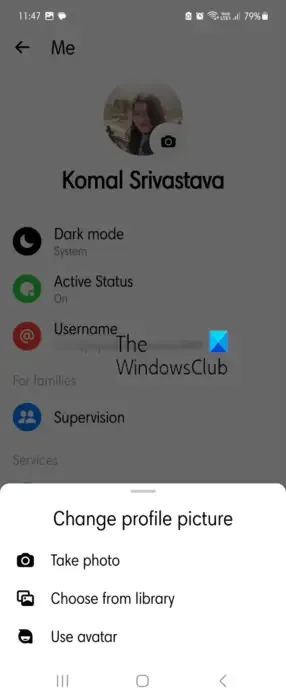
그런 다음 프로필 사진을 클릭하고 제공된 옵션 중 하나를 선택하여 프로필 사진을 가져오세요.
프로필 사진을 변경하는 인기 있는 옵션은 휴대폰 저장 공간에서 원본 이미지를 찾아보고 선택할 수 있는 라이브러리에서 선택 입니다.
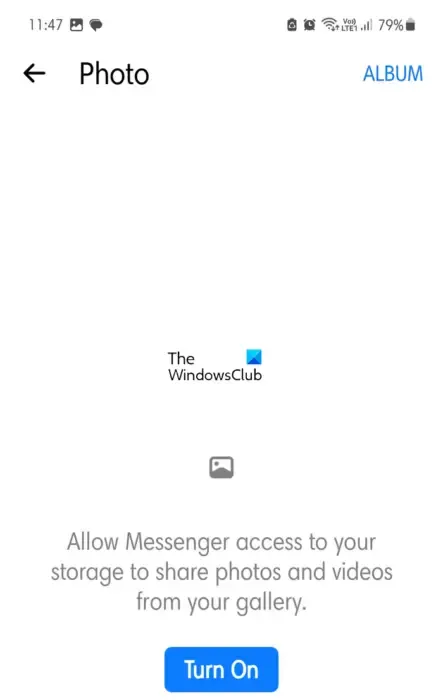
먼저 미디어 파일에 액세스할 수 있는 앱 권한을 제공한 다음 입력 이미지를 선택해야 합니다.
메신저 프로필 사진을 변경하는 다른 옵션은 다음과 같습니다.
- 사진 찍기: 휴대폰 카메라를 사용하여 새로운 프로필 사진을 찍을 수 있습니다.
- 아바타 사용 : 피부톤, 헤어스타일, 머리색, 얼굴형, 의상 등을 선택하여 아바타를 생성할 수 있습니다.
이것은 Android 휴대폰에서 Facebook을 열지 않고도 메신저 프로필 사진을 업데이트하는 단계를 보여주는 튜토리얼이었습니다.
메신저에서 프로필 사진을 업데이트하려면 PC에서 Facebook 프로필 사진을 변경 해야 합니다 .
Facebook 메신저 프로필 사진이 변경되거나 업데이트되지 않습니다.
Facebook 메신저에서 프로필 사진이 업데이트되지 않는 경우 캐시된 데이터를 지우고 앱을 다시 열어 프로필 사진이 변경되었는지 확인할 수 있습니다. 그렇게 하려면 메신저 앱을 길게 누르고 i 버튼을 클릭하세요. 그런 다음 저장소 섹션으로 이동한 다음 캐시 지우기 버튼을 누르고 문제가 해결되었는지 확인하세요. 그렇지 않은 경우 인터넷이 제대로 작동하는지 확인해 보세요. 최후의 수단은 메신저 앱을 제거했다가 다시 설치하여 문제가 해결되었는지 확인하는 것입니다.


답글 남기기